怎么在Windows 10系统的电脑上启用自动更新服务
有的小伙伴在使用Windows 10系统电脑时,遇到了自动更新服务的问题,因此想要启用自动更新服务,但是却不知道如何启用,那么小编就来为大家介绍一下吧。
具体如下:
1. 第一步,点击左下角的开始图标,接着点击W中的Windows管理工具,然后点击计算机管理选项。
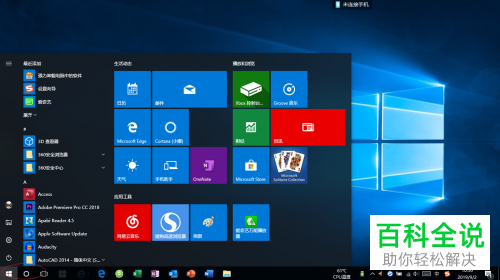
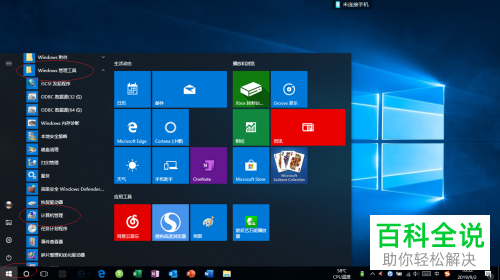
2. 第二步,来到计算机管理程序窗口后,点击计算机管理(本地)选项汇总的服务和应用程序文件夹。
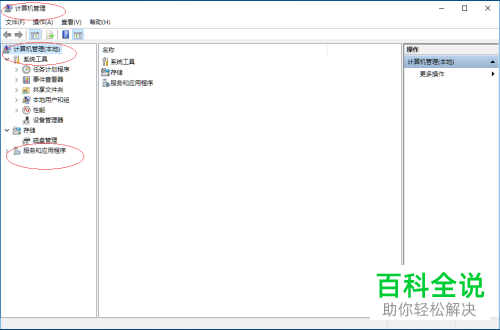
3. 第三步,在下图所示的服务和应用程序文件夹目录中,点击服务选项,我们就可以在页面右侧查看Windows 10所有系统服务了。

4. 第四步,我们可以看到如下图所示的页面,向下滑动页面,接着右击Windows Update选项,然后点击弹出窗口中的属性选项。
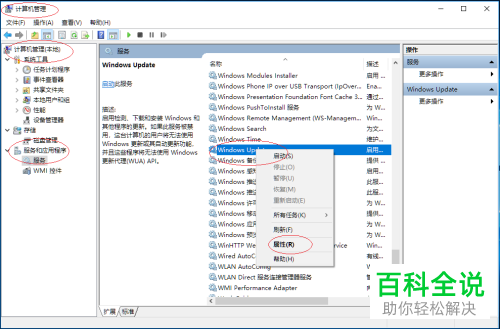
5. 第五步,来到Windows Update的属性窗口后,点击左上角的常规选项,接着点击服务状态中的启动选项,如果这台计算机禁用了此服务,那么小伙伴们就无法使用Windows更新或者自动更新功能了。
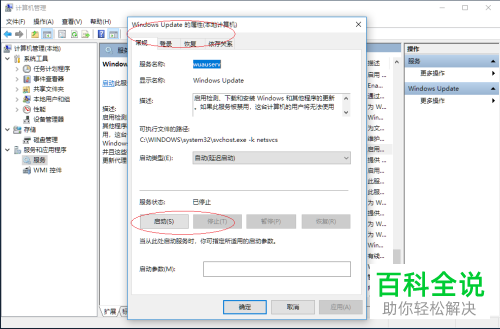
6. 第六步,我们可以看到如下图所示的页面,成功在Windows 10系统的电脑上启用了自动更新服务。
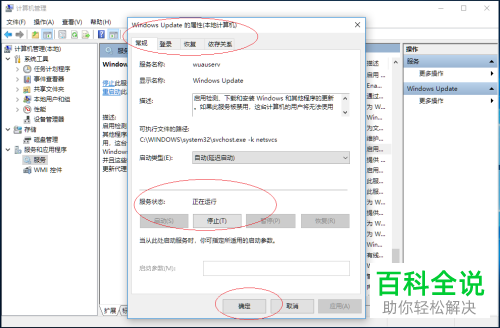
以上就是怎么在Windows 10系统的电脑上启用自动更新服务的方法。
赞 (0)

